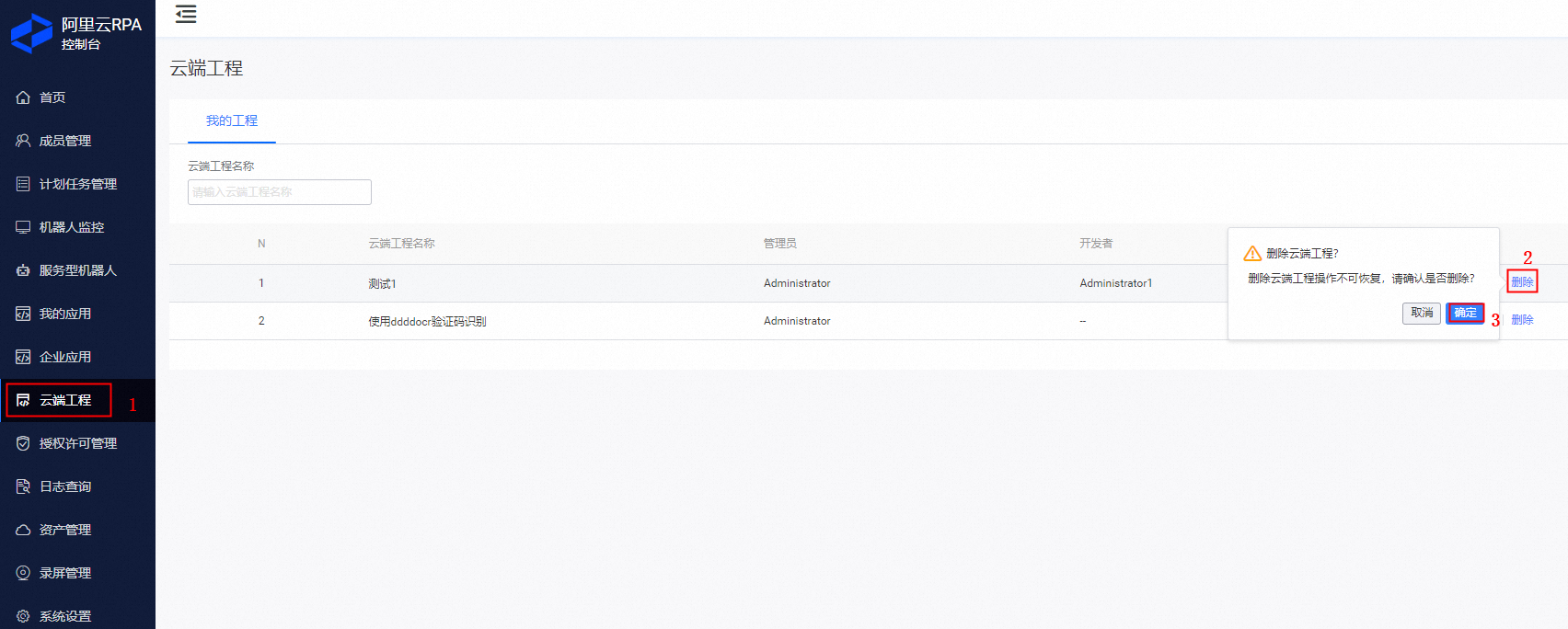案例介绍
在阿里云RPA中,由小伙伴们开发并发布到控制台当中的应用,我们提供了应用的共享与移交操作来帮助小伙们对应用进行管理和协同开发的目的!
案例实现
案例1:管理开发者
管理开发者分为添加开发者和移除开发者两部分,以下内容以实战为例,从一个简单应用的创建到发布到控制台中,在控制台中对这个应用进行【管理开发者】的相关操作,此案例分三步进行,让我们开始吧!
第一步:从stuido中发布一个应用到控制台的应用市场当中,以下为详细教学步骤:1.登录studio,选择新建云端工程 -> 选择基础编码/可视化工程模版 -> 点击【确定】
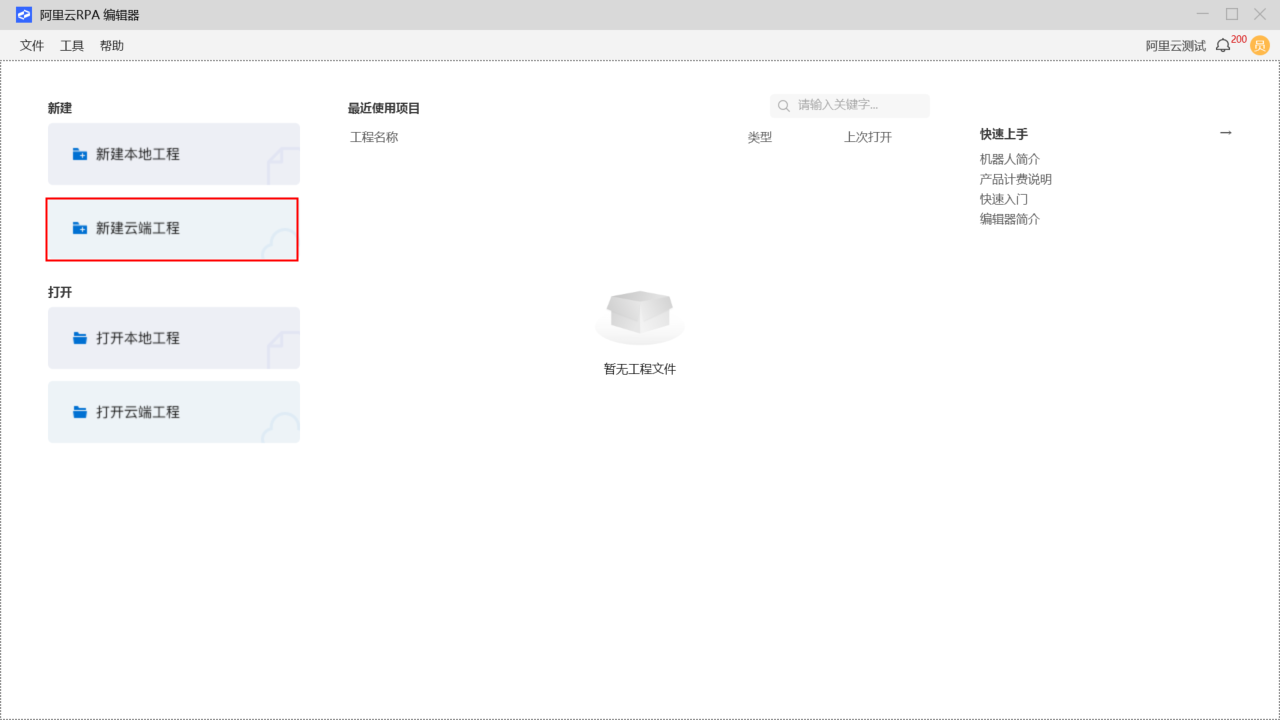
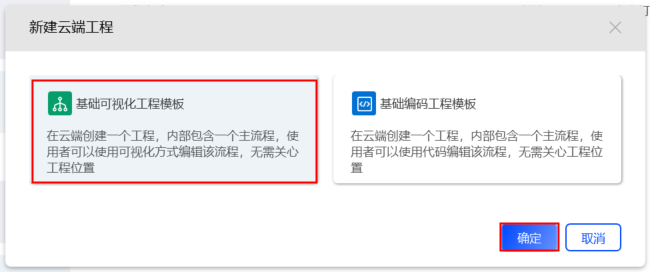
2.进入开发界面,点击图标
进入发布应用界面,填写相关信息后,点击【确定】后,发布至控制台。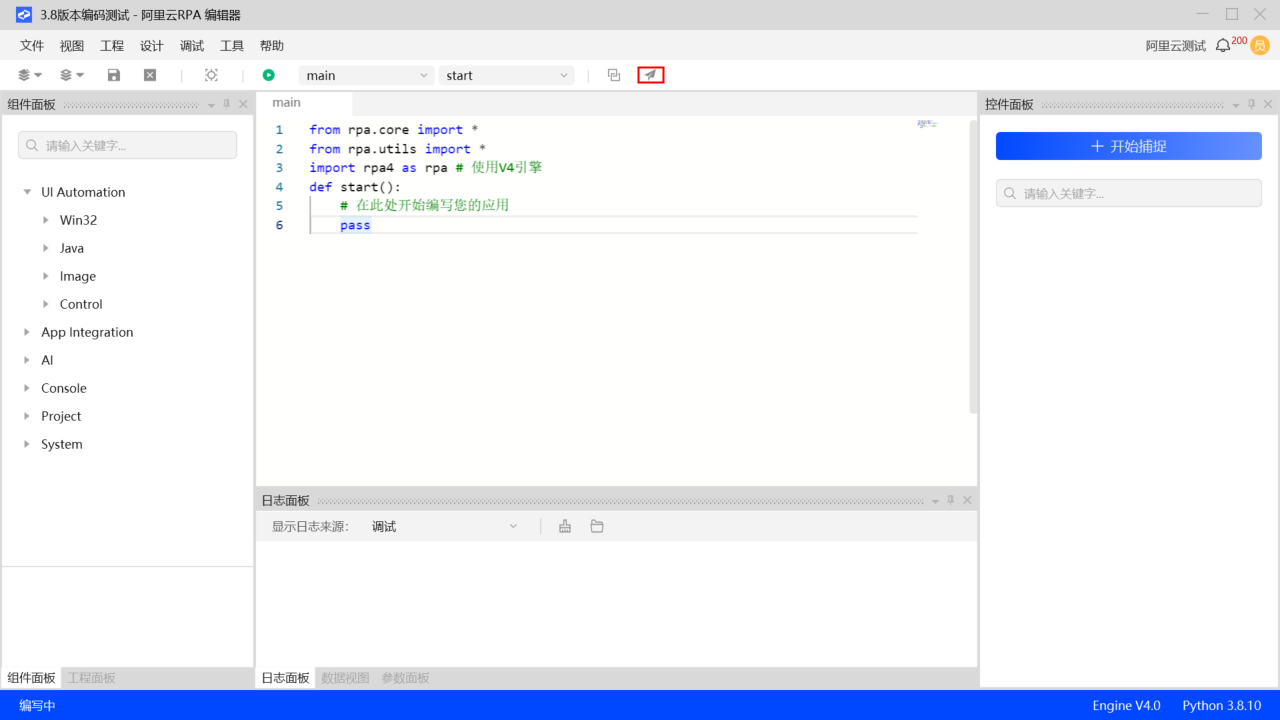
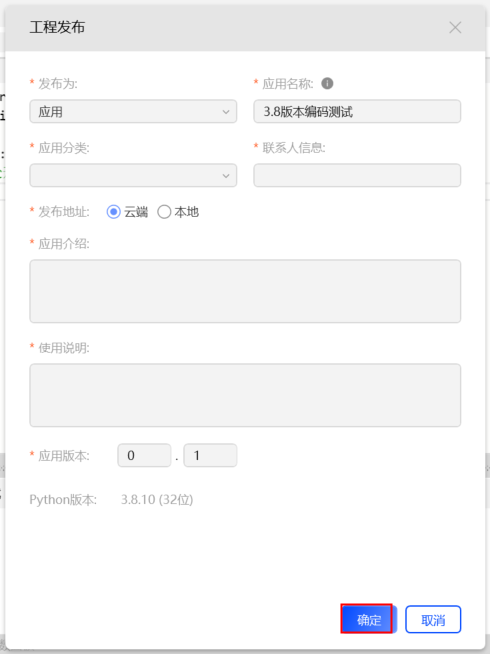
第二步:进入阿里云RPA控制台,找到对应发布的应用,进入管理开发者的界面
3.登录控制台,在界面左侧菜单栏中选择【云端工程】,显示【我的工程】列表,此列表中展示了从studio中已发布到控制台中的云端应用,选择我们刚发布的应用,点击【管理开发者】,会在界面右侧弹出对话框。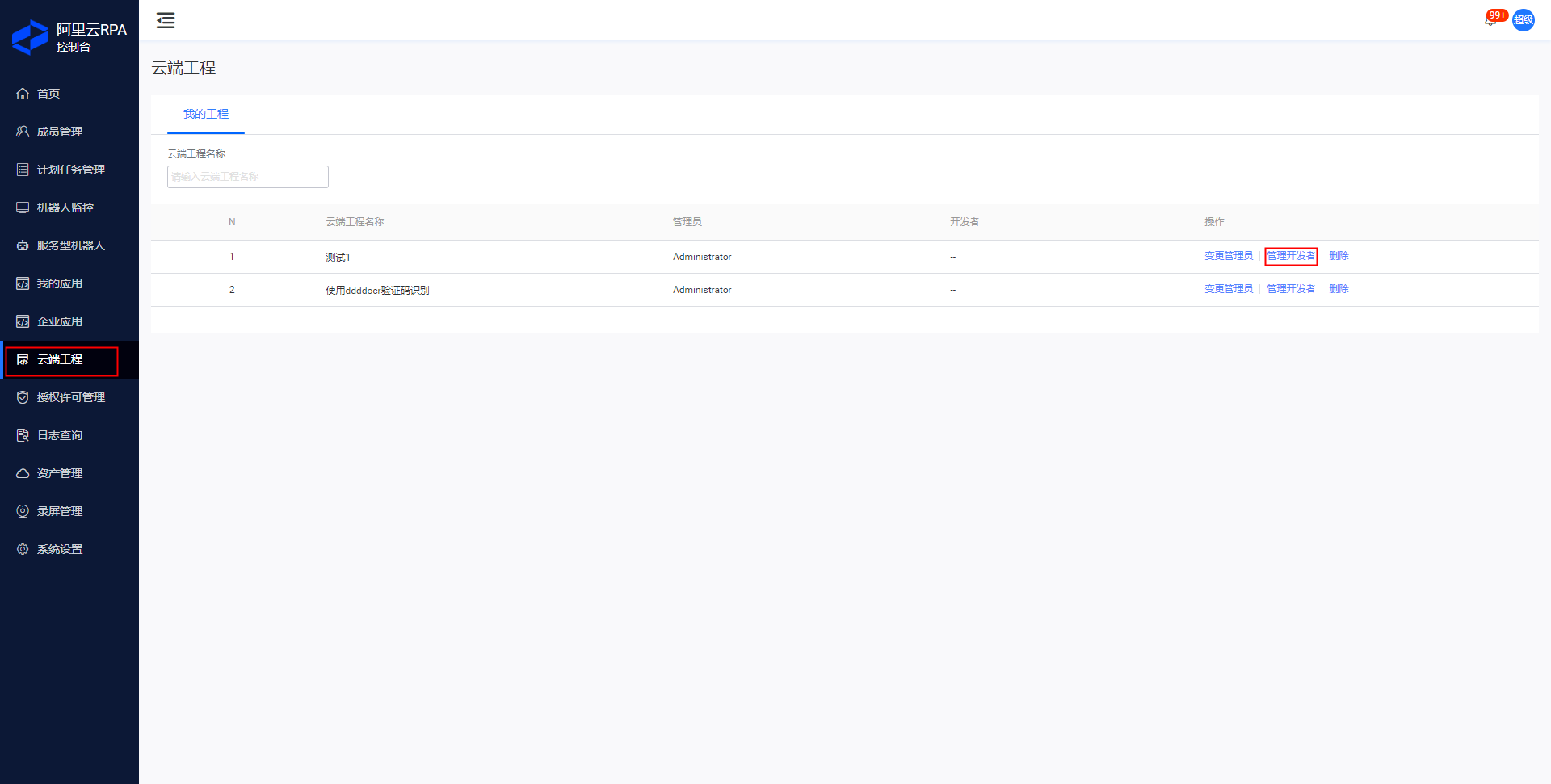 4.点击【管理开发者对话框】中的下拉框,可以显示当前所处环境的所有成员,对这些成员进行管理。
4.点击【管理开发者对话框】中的下拉框,可以显示当前所处环境的所有成员,对这些成员进行管理。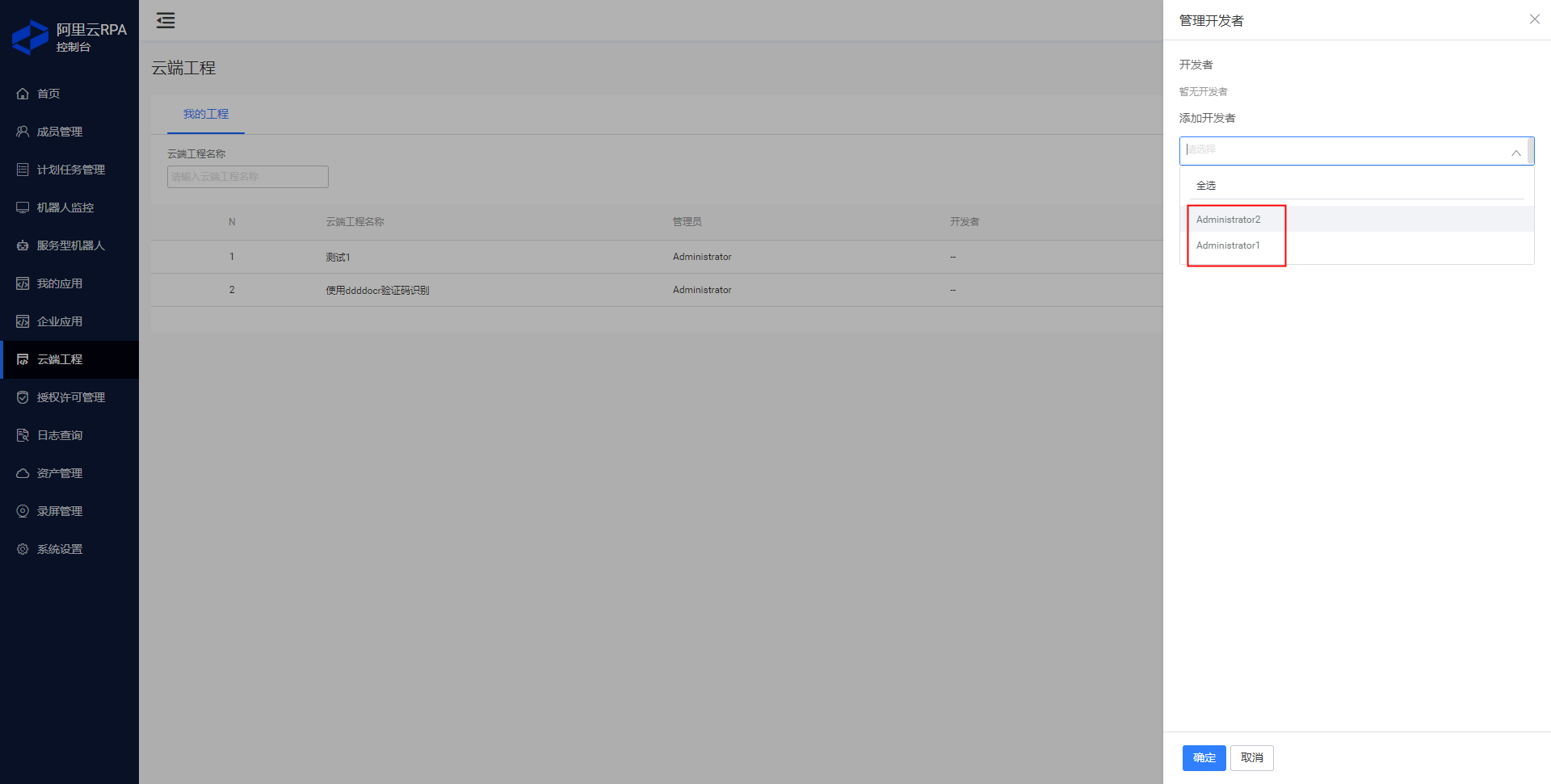
第三步:在【管理开发者对话框】中添加开发者
点击【管理开发者对话框】中的下拉框,从显示成员列表中点选需要添加的开发者,可以同时添加多个开发者,最后点击【确定】按钮,这个时候开发者已经添加成功了!
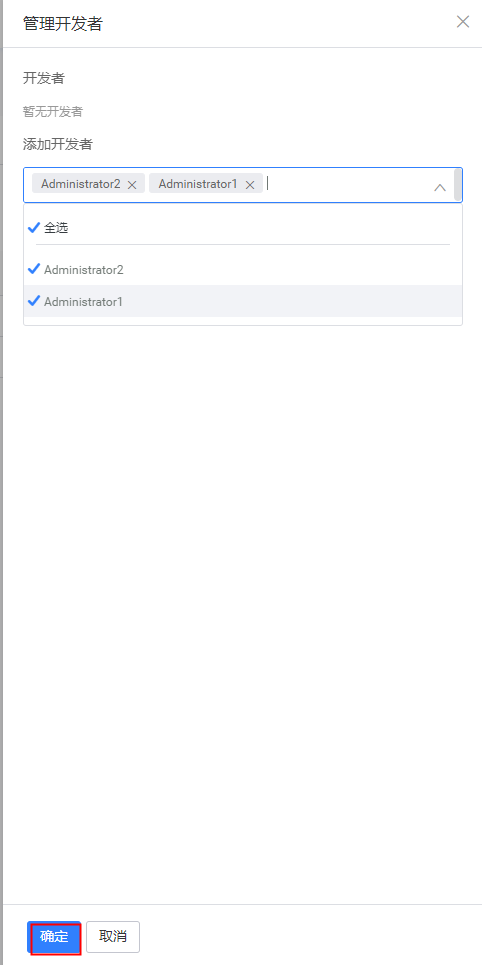
第四步:移除开发者
当某个成员不再需要应用的开发权限时,可以移除该开发者,从已有的开发者列表中点击”X”号,删除对应开发者即可,以下图步骤为例:
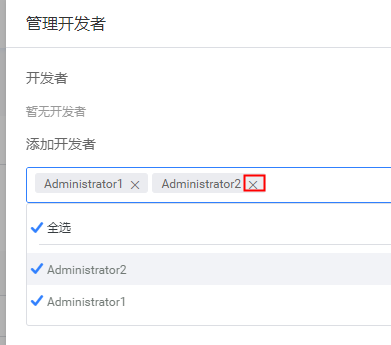
案例2:变更管理员
如上案例1操作步骤1所示,我们创建并发布了一个应用到企业市场当中,那么我们作为这个应用的开发者默认拥有这个应用的所有权限,即视为这个应用的管理者并拥有最高权限,若需要将这个应用的所有权移交给他人,则同样需要在控制台操作。
1.登录控制台,在界面左侧菜单栏中选择【云端工程】,显示【我的工程】列表,此列表中展示了从studio中已发布到控制台中的云端应用,选择我们刚发布的应用,点击【变更管理员】,在界面右侧弹出对话框。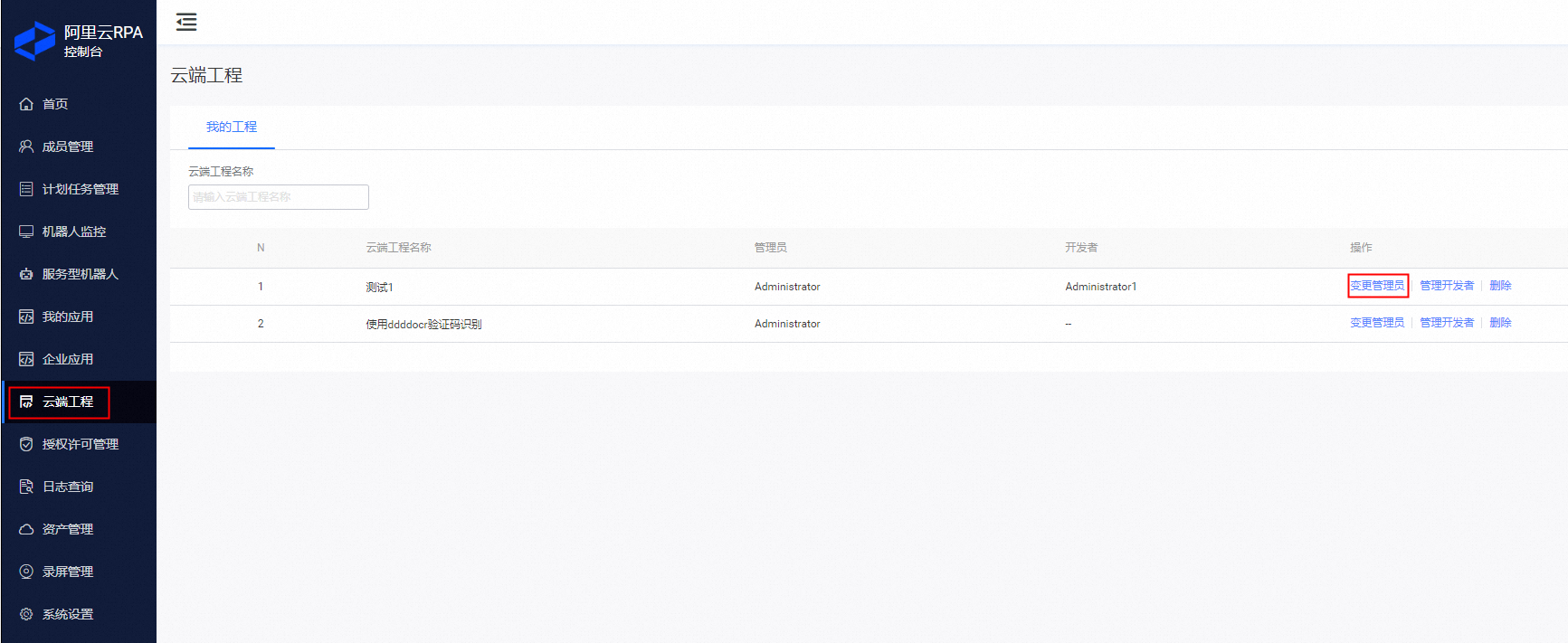
2.点击变更管理员的下拉框,从列表中选择需要变更的人员,点击【确定】按钮,即变更管理员操作完成。
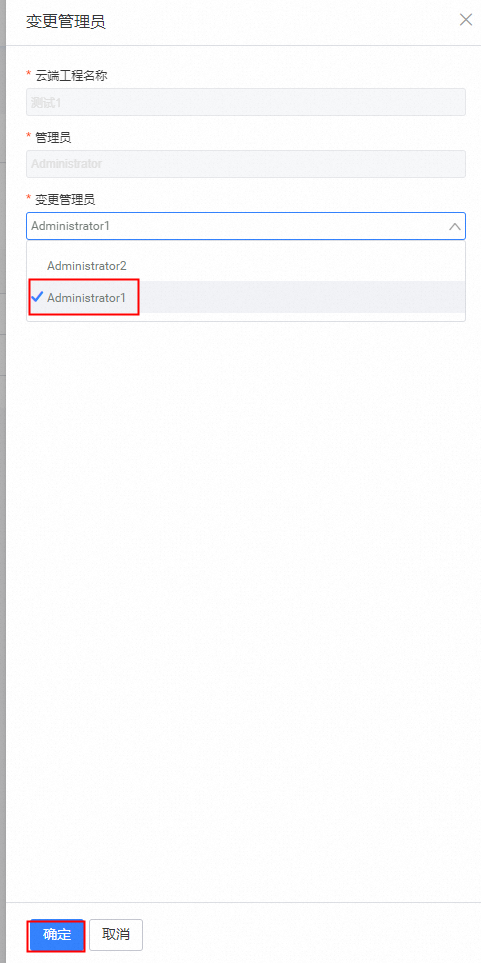
案例3:删除应用
当某个应用不再被需要的时候可以对其进行删除操作登录控制台,在界面左侧菜单栏中选择【云端工程】,显示【我的工程】列表,此列表中展示了从studio中已发布到控制台中的云端应用,选择我们刚发布的应用,点击【删除】,在界面右侧弹出对话框,点击【确定】,删除此应用。